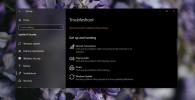Så här fixar du Windows 10 Start-menyåterställning
Windows 10 har normalt inga buggar när du gör en ren installation men det finns undantag även från detta. En mycket udda, mycket irriterande bugg i Windows 10 orsakar Startmenyn för att återställa. Detta innebär att när du anpassar layouten på Start-menyn, dvs. stiftbrickor du behöver använda och tar bort de du inte behöver, går allt förlorat när du stänger och öppnar Start-menyn. Det är mycket arbete som går förlorat och det gör Start-menyn värdelös. Denna bugg är särskilt utbredd i en Fall Creators Update, även om ingenting hindrar den från att dyka upp på andra stora Windows 10-byggen. Så här kan du fixa återställningen av Start-menyn på Windows 10.
Det här är en rad lösningar som du kan prova och förhoppningsvis fixar den ena eller den andra det. Du behöver inte gå igenom alla lösningar för att åtgärda problemet. Om en fix verkar fungera, se till att du dubbelkollar genom att starta om Windows 10.
Kontrollera datum och tid
Se till att tid och datum är korrekta. Om det inte är det borde fixa det och starta om ditt system att göra susen. Användare som har funnit den här lösningen att fungera säger att det tar upp till 3 timmar för den att faktiskt lösa problemet.
Kör Start-menyn Felsökare
Microsoft vet att Start-menyn tenderar att agera då och då. Detta är ett ganska utbrett problem som företaget har försökt åtgärda genom att släppa ett dedikerat verktyg för att felsöka problem med det. Den snabbaste lösningen är att ladda ner Start-menyn felsökare från Microsoft och kör den. Den kommer att leta efter och identifiera problem som kan orsaka att startmenyn återställs. Tillämpa de korrigeringar som rekommenderas och kontrollera om problemet försvinner.
Registrera om startmenyn
Öppna PowerShell med administrativa rättigheter. Ange följande och tryck på Enter. Starta om ditt system efter att kommandot har utförts och problemet borde försvinna.
Get-appxpackage -all *shellexperience* -packagetype bundle |% {add-appxpackage -register -disabledevelopmentmode ($_.installlocation + “\appxmetadata\appxbundlemanifest.xml”)}
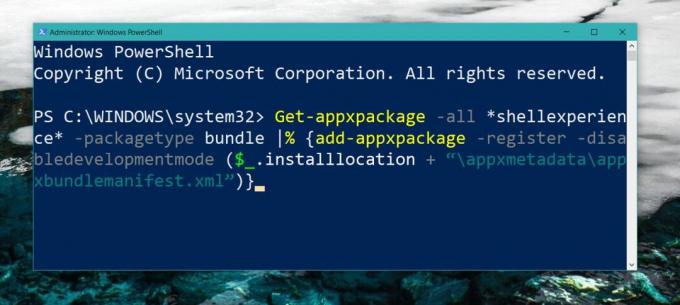
Skapa ny användare
Om allt annat misslyckas kan du skapa en ny användare. Återställningen av startmenyn är ett problem, något som visas direkt så vi antar att du inte har ställt in den aktuella användaren för mycket för användning. Skapa en ny användare och ändra Start-menyn. Om ändringarna fastnar, använd den nya användaren du just skapade och ta bort den med den problematiska Startmenyn.
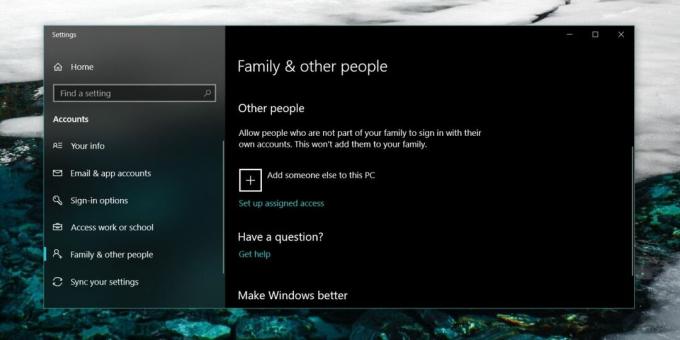
Du kan också köra Windows-reparation vid uppstart men detta kanske inte löser problemet och du kan sluta med att du måste installera om Windows 10 igen.
Sök
Nya Inlägg
Hur du åtgärdar felsökare för maskinvara och enheter som saknas i Windows 10
Windows har ett inbyggt felsökningsverktyg. Det har varit en funkti...
Så här ändrar du en standardgenväg på Windows 10
Windows 10 har tyst några universella genvägar som gör samma sak i ...
Hur man känner igen skadliga programlänkar och vad man ska göra om du av misstag klickar
Du har alla hört varningarna nu: klicka inte på okända länkar, efte...